win10系统是很多电脑用户首选的装机系统,然而有不少用户在使用过程中可能会碰到win10系统设置禁止其他主机访问本机某端口的情况。大部分用户电脑技术都是菜鸟水平,面对win10系统设置禁止其他主机访问本机某端口的问题,无法自行解决。不少用户都来咨询小编win10系统设置禁止其他主机访问本机某端口要怎么处理?其实可以根据以下步骤1、首先了解一下入站规则和出站规则:入站就是别人访问你,出站是你访问别,然后依次打开“控制面板”->“系统和安全”->“windows防火墙”。点击左侧面板上的“高级设置”会出现“高级安全windows防火墙”窗口; 2、点击左侧的“入站规则”后点击右侧的“新建规则”,选择“端口”;这样的方式进行电脑操作,就可以搞定了。下面就和小编一起看看解决win10系统设置禁止其他主机访问本机某端口问题详细的操作步骤:
1、首先了解一下入站规则和出站规则:入站就是别人访问你,出站是你访问别,然后依次打开“控制面板”->“系统和安全”->“windows防火墙”。点击左侧面板上的“高级设置”会出现“高级安全windows防火墙”窗口;

2、点击左侧的“入站规则”后点击右侧的“新建规则”,选择“端口”;
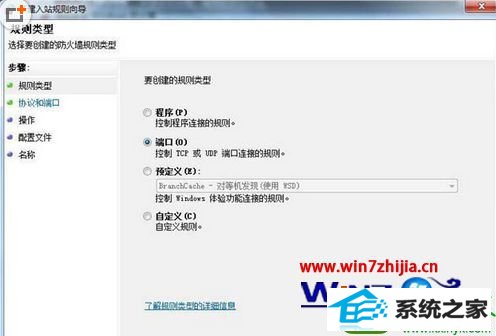
3、然后点击“下一步”后选择协议和端口,例如TCp和4000端口;
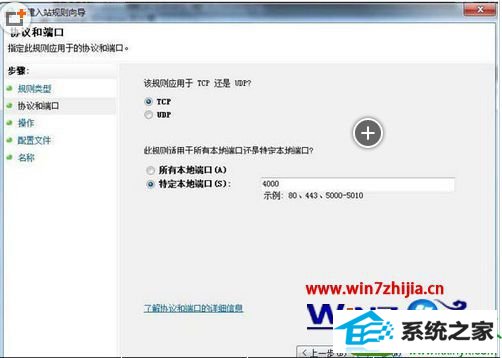
4、“下一步”后选择“阻止连接”;
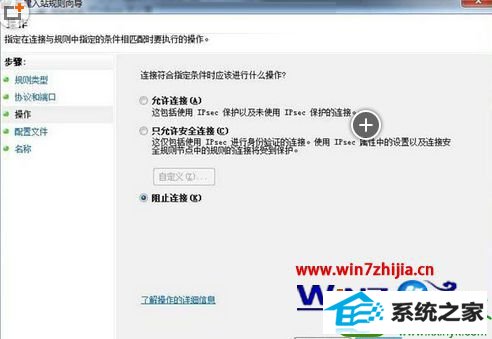
5、下一步,根据需要选择;
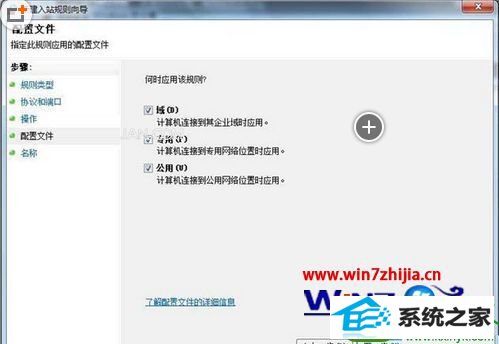
6、最后,设置名称,点击“完成”。
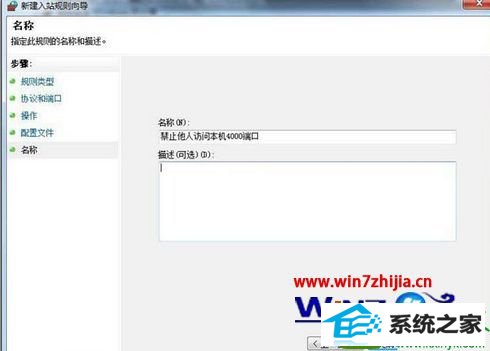
通过上面的方法操作之后,win10旗舰版系统禁止其他主机访问本机某端口的设置就完成了,有需要的用户可以参照上面的步骤进行操作,更多精彩内容欢迎继续关注。








